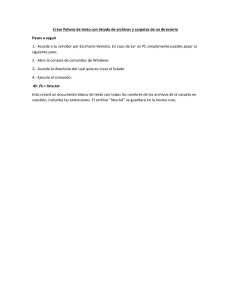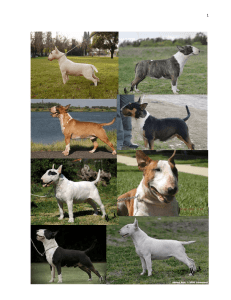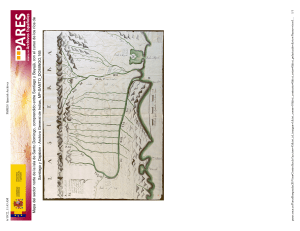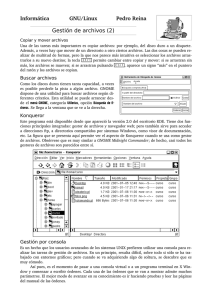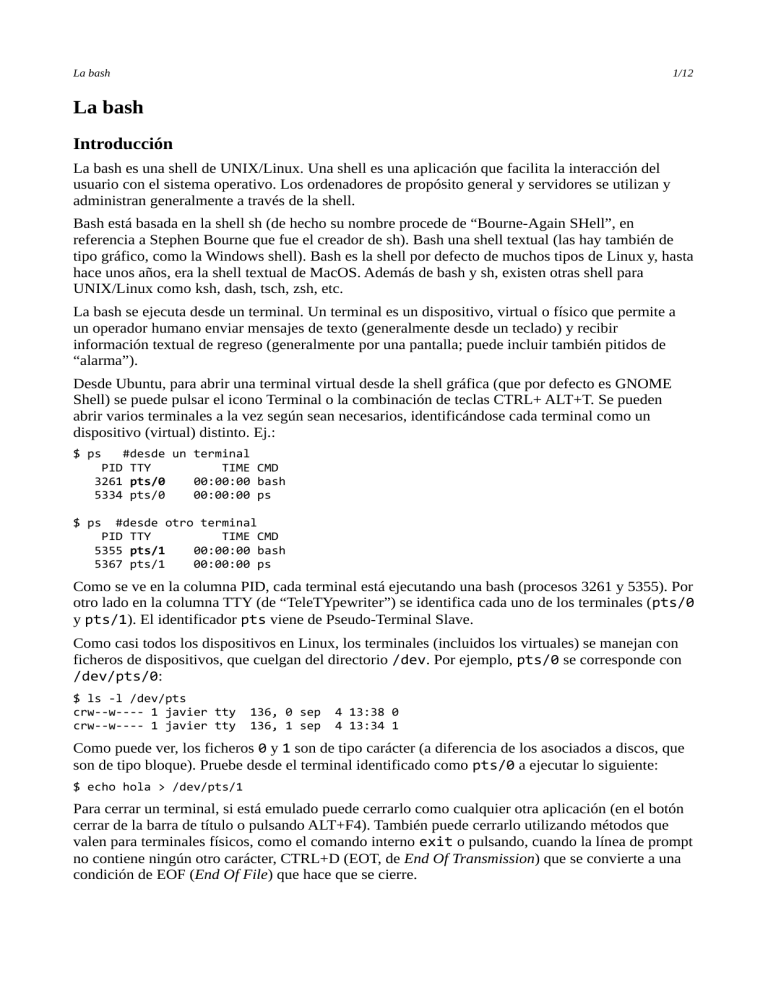
La bash
1/12
La bash
Introducción
La bash es una shell de UNIX/Linux. Una shell es una aplicación que facilita la interacción del
usuario con el sistema operativo. Los ordenadores de propósito general y servidores se utilizan y
administran generalmente a través de la shell.
Bash está basada en la shell sh (de hecho su nombre procede de “Bourne-Again SHell”, en
referencia a Stephen Bourne que fue el creador de sh). Bash una shell textual (las hay también de
tipo gráfico, como la Windows shell). Bash es la shell por defecto de muchos tipos de Linux y, hasta
hace unos años, era la shell textual de MacOS. Además de bash y sh, existen otras shell para
UNIX/Linux como ksh, dash, tsch, zsh, etc.
La bash se ejecuta desde un terminal. Un terminal es un dispositivo, virtual o físico que permite a
un operador humano enviar mensajes de texto (generalmente desde un teclado) y recibir
información textual de regreso (generalmente por una pantalla; puede incluir también pitidos de
“alarma”).
Desde Ubuntu, para abrir una terminal virtual desde la shell gráfica (que por defecto es GNOME
Shell) se puede pulsar el icono Terminal o la combinación de teclas CTRL+ ALT+T. Se pueden
abrir varios terminales a la vez según sean necesarios, identificándose cada terminal como un
dispositivo (virtual) distinto. Ej.:
$ ps
#desde un terminal
PID TTY
TIME CMD
3261 pts/0
00:00:00 bash
5334 pts/0
00:00:00 ps
$ ps
#desde otro terminal
PID TTY
TIME CMD
5355 pts/1
00:00:00 bash
5367 pts/1
00:00:00 ps
Como se ve en la columna PID, cada terminal está ejecutando una bash (procesos 3261 y 5355). Por
otro lado en la columna TTY (de “TeleTYpewriter”) se identifica cada uno de los terminales (pts/0
y pts/1). El identificador pts viene de Pseudo-Terminal Slave.
Como casi todos los dispositivos en Linux, los terminales (incluidos los virtuales) se manejan con
ficheros de dispositivos, que cuelgan del directorio /dev. Por ejemplo, pts/0 se corresponde con
/dev/pts/0:
$ ls -l /dev/pts
crw--w---- 1 javier tty
crw--w---- 1 javier tty
136, 0 sep
136, 1 sep
4 13:38 0
4 13:34 1
Como puede ver, los ficheros 0 y 1 son de tipo carácter (a diferencia de los asociados a discos, que
son de tipo bloque). Pruebe desde el terminal identificado como pts/0 a ejecutar lo siguiente:
$ echo hola > /dev/pts/1
Para cerrar un terminal, si está emulado puede cerrarlo como cualquier otra aplicación (en el botón
cerrar de la barra de título o pulsando ALT+F4). También puede cerrarlo utilizando métodos que
valen para terminales físicos, como el comando interno exit o pulsando, cuando la línea de prompt
no contiene ningún otro carácter, CTRL+D (EOT, de End Of Transmission) que se convierte a una
condición de EOF (End Of File) que hace que se cierre.
La bash
2/12
Características de la bash
Muchas características de la bash son comunes a otras shell de Linux. Entre otras características
(algunas las hemos visto en el laboratorio pasado; otras las veremos en este y sucesivos
laboratorios) están:
•
Edición de línea, historial comandos, autocompletado, etc.
•
•
Expansión de metacaracteres.
Redirección de la E/S.
•
•
Ejecución de comandos externos.
Gestión de trabajos (procesos).
•
•
Variables de shell y personalización entorno.
Alias.
•
•
Funciones.
Aritmética entera.
•
Arrays.
•
Proporciona un lenguaje de programación con el que se pueden hacer scripts (programas).
Bash se puede utilizar de forma interactiva (con el usuario introduciendo las órdenes por teclado) o
no interactiva (en este caso las órdenes suelen darse mediante un fichero/script). Puede ejecutar
como vimos los comandos externos de forma síncrona (espera hasta que terminen) o asíncrona (en
el caso de que se lancen en segundo plano).
Nota: Un alias es un nombre alternativo para un comando. Imagine por ejemplo que le interesa
tener acceso a la información de red de su equipo pero está acostumbrado a usar el comando
ipconfig de Windows en vez de ip (u otros similares) de Linux. Puede entonces definir un alias
(la bash sustituirá el alias por su definición antes de la ejecución). Ej.:
$ alias ipconfig='ip a' #cuidado, sin blancos entre =
$ ipconfig
1: lo: <LOOPBACK,UP,LOWER_UP> mtu 65536 qdisc noqueue state UNKNOWN group default qlen
1000
link/loopback 00:00:00:00:00:00 brd 00:00:00:00:00:00
inet 127.0.0.1/8 scope host lo
...
Para ver los alias definidos en su terminal, utilice alias. Para eliminar un alias, utilice unalias.
La declaración de este alias es temporal (hasta que cierre la shell). Para que un usuario tenga
permanentemente disponible un alias debe incluirlo en su fichero ~/.bashrc que es un fichero
para la configuración de la bash del usuario y que se ejecuta cada vez que el usuario inicia un
proceso bash. Si se quiere que esté disponible para todos los usuarios, el administrador debe incluir
el alias en el fichero /etc/bash.bashrc que también se ejecuta al abrir una bash (y lo hace
previamente al fichero .bashrc del usuario).
Órdenes internas de la shell
Aunque la mayoría de las órdenes son externas, hay también órdenes internas, esto es,
proporcionadas por la propia shell (las ejecuta/interpreta sin tener que llamar a otro programa). Es la
forma de implementar funcionalidades que no se pueden (o son complicadas de realizar) con
programas externos. Ejemplos de órdenes internas son cd, pwd, echo, fg, bg, history,
kill, for, while, if, etc. Se puede ver el listado completo de órdenes internas de la bash con
la orden help.
La bash
3/12
Valor de retorno de una orden
Las órdenes, tanto externas como internas, devuelven un valor al finalizar (exit status). El valor es 0
si todo fue correcto y distinto de 0 si hubo un error (hay algún caso en que no es así, como con grep:
the exit status is 0 if a line is selected, 1 if no lines were selected, and 2 if an error occurred).
Nótese que la mayoría de órdenes devolverán por pantalla un texto con un error cuando éste ocurre
para que el usuario sea consciente y pueda actuar al efecto, pero cuando se trata de programar un
script manejar errores textuales es más complejo.
El valor de retorno de la última orden queda almacenada en la variable de shell ? . Para “acceder” al
valor de una variable, como veremos más adelante, se precede de $. Ej.:
$ cd dirNoExistente
bash: cd: dirNoExistente: No such file or directory
$ echo $? #mostramos el valor de retorno de la orden anterior (“cd”)
1
$ echo $? #mostramos el valor de retorno de la orden anterior (“echo”)
0
Si creamos un programa o script, debemos seguir el criterio dado a la hora de devolver el exit status.
Entrecomillado
La bash tiene una serie de caracteres con un significado especial, por ejemplo * para expansión de
nombres de fichero, & para lanzar comandos en segundo plano, | para los pipelines, > para
redireccionar la salida, $ para sustitución de variables, # para comentarios, etc. Cuando no
queremos que se utilice este significado sino que se trate como un carácter “normal”, hay que
“entrecomillarlo”. Hay varias posibilidades:
• Carácter de escape \ . Mantiene el literal del carácter que le sigue (no lo interpreta la shell). Se usa
también al final de una línea para continuarla. Ej.:
$ echo \* \$? \>fichero
* $? >fichero
• Comillas simples ' ' . Preserva el valor literal de lo contenido entre las comillas. Ej.:
$ echo '* $? >fichero'
* $? >fichero
• Comillas dobles " " . Preserva el valor literal de lo contenido entre las comillas excepto para \ y
$ .Ej.:
$ echo "* $? >fichero"
* 0 >fichero
Ciclo de ejecución de una orden
De forma resumida, se realizan los siguientes pasos:
1. Leer la orden desde el teclado o un archivo (shell script). La orden puede ocupar más de una
línea, por ejemplo si se usa el continuador (el carácter \ a final de línea, como se dijo), una
estructuras de control del lenguaje de programación, etc.
2. Divide la entrada en tokens (“palabras” y “operadores”) teniendo en cuenta el
entrecomillado. En este paso se realiza también la expansión de los alias.
La bash
4/12
3. Analiza los tokens diferenciando comandos simples y compuestos. Comandos compuestos
son estructuras de control del lenguaje de programación de la bash (for, if, etc.) y varias
formas de agrupamiento que veremos más adelante.
4. Realiza varias expansiones de la shell, separando los tokens expandidos en listas de nombres
de fichero y comandos/argumentos.
5. Realiza las redirecciones de la E/S que hubiera (eliminando de la lista de tokens los
operadores y operandos relativos a las redirecciones).
6. Ejecución de la orden y, si la orden no ha sido lanzada en segundo plano, esperar a que
finalice recogiendo su valor de retorno (exit status) al terminar.
7. Repetir (o terminar shell si la orden era exit).
Poner ejemplo, imagíne que tiene esto:
$ ls -l
-rw-rw-r-- 1
-rw-rw-r-- 1
-rw-rw-r-- 1
$ ls -l *.txt
javier javier
50 nov 10
javier javier
200 feb 10
javier javier
200 feb 15
> /tmp/resultado.txt
2020 f1.txt
2021 f2.txt
2021 fichero
Aproximadamente, la última línea se procesaría como sigue:
1. Lectura de la línea.
2. División de la línea en tokens: ls, -l, *.txt, >, /tmp/resultado.txt . Como por
defecto en Ubuntu ls es alias de ls --color=auto, el token ls se sustituiría por los
tokens ls, --color=auto
3. Se identifica y analiza como comando simple.
4. *.txt se expande a f1.txt f2.txt f3.txt . Se identifica el comando (ls) y los
argumentos.
5. Se redirecciona la salida estándar a el fichero /tmp/resultado.txt y se elimina de la
lista de tokens > y /tmp/resultado.txt
6. Se ejecuta la orden en primer plano. Como ls es una orden externa, la bash realiza una
llamada al “sistema operativo” a la función “exec” apropiada con los parámetros adecuados
y almacena el valor resultante (exit status) en la variable ?
Expansiones de la bash
La bash proporciona múltiples expansiones que facilitan su utilización. Las principales son:
• Llaves { }
• Tilde ~
• Variable (y parámetro) $
• Sustitución de orden $(
• Aritmética $((
)
))
• Ficheros/directorios (globbing)
Los comportamientos de algunas de las expansiones se pueden configurar con el comando shopt
(SHell OPTions). Por ejemplo, vimos en el laboratorio de la semana pasada un ejemplo de
comodines en fichero que empezaba así:
La bash
5/12
$ ls
datos1.txt datos2.txt datosZ.txt fichero.txt
$ ls dat*.txt
datos1.txt datos2.txt datosZ.txt
$ echo *.txt
datos1.txt datos2.txt datosZ.txt fichero.txt
$ ls prueba*
ls: cannot access 'prueba*': No such file or directory
$ echo prueba*
prueba*
Este comportamiento es debido a que, por defecto, la opción nullglob de shopt esta desactivada.
Esto significa que si no es posible expandir la cadena a uno o más nombres de fichero, usa la cadena
tal cual. Otra posibilidad sería que, si no es posible expandir, se devolviera “vacío”, con lo que el
comportamiento sería distinto:
$ shopt nullglob #consultamos estado
nullglob
off
$ shopt -s nullglob #habilitamos (set) nullglob
$ ls prueba*
datos1.txt
datos2.txt
datosZ.txt
fichero.txt
$ echo prueba*
$
shopt -u nullglob
#deshabilitamos (unset) nullglob
Si se quiere modificar permanentemente esta u otra opción de la shell, habrá que colocar la
instrucción correspondiente en el fichero ~/.bashrc del usuario (o en el fichero
/etc/bash.bashrc si se deseara para todos los usuarios).
Expansión de llaves
Se utiliza para generar cadenas. Opcionalmente las cadenas generadas pueden tener un “prefijo” y/o
un “sufijo”. Ej.:
$ echo /tmp/{bin,datos,log}.aux #no poner espacios entre las comas
/tmp/bin.aux /tmp/datos.aux /tmp/log.aux
$ touch /tmp/{bin,datos,log}.tmp
$ echo {a,e,i}{A,E,I} #piense qué saldría con {a,e,i} {A,E,I}
aA aE aI eA eE eI iA iE iI
Permite también generar secuencias de caracteres o números, crecientes o decrecientes, con
posibilidad de especificar el incremento (por defecto, 1 o -1 según corresponda). En el caso de
secuencias de números, permite tamaños fijos completando con ceros (se especifica añadiendo un 0
a la izquierda al límite inferior o superior). Ej.:
$ echo {a..c}{15..12}
a15 a14 a13 a12 b15 b14 b13 b12 c15 c14 c13 c12
$ echo {A..D..2}y{1..9..3}
Ay1 Ay4 Ay7 Cy1 Cy4 Cy7
$ echo {a..c..2}{00..1000..100}
a0000 a0100 a0200 a0300 a0400 a0500 a0600 a0700 a0800 a0900 a1000 c0000 c0100 c0200
c0300 c0400 c0500 c0600 c0700 c0800 c0900 c1000
Es la primera expansión que se realiza. Cualquier carácter especial para otras expansiones se
preserva. Es una expansión estrictamente textual.
La bash
6/12
Expansión de tilde
Se utiliza para obtener ciertos nombres de directorio. Ej.
$ echo ~ #directorio home usuario actual
/home/jmc
$ echo ~pepe #directorio home usuario pepe
/home/pepe
$ echo ~+ #directorio actual
/home/jmc/aso
$ echo ~- #directorio anterior
/tmp
Expansión de variable (y parámetro)
Nos vamos a centrar en la expansión de variable, aunque todo lo dicho en esta sección es también
válido para los parámetros, pero estos no se verán hasta el próximo laboratorio cuando empecemos
con los scripts.
En la bash se pueden declarar variables como se muestra en el ejemplo:
$ mes=9 #asignamos a la variable mes el valor 9. Cuidado: sin blancos entre =
$ mes=
#asignamos a la variable mes la cadena vacía (es un valor válido)
$ unset mes #eliminamos la variable mes
Los identificadores de las variables distinguen mayúsculas y minúsculas (por tanto mes, Mes y MES
son tres identificadores distintos). Anteponiendo en la declaración readonly es posible definir
“constantes”, que son similares a las variables pero que la shell no permite que se les reasigne un
valor. Ej.:
$ readonly IVA_NORMAL=21
Precediendo una variable con $ o poniéndola entre llaves precedida por $ (esto permite incluirla
dentro de “palabras”) se sustituye por el valor de la variable. Ej.:
$ echo Es el mes $mes ... pro${mes}a
Es el mes 9 ... pro9a
El valor a asignar a las variables es objeto de varias expansiones si las hubiera: tilde, variable y
parámetro, sustitución de comando y aritmética (nótese que no se produce expansión de llaves ni de
nombres de ficheros). Por ejemplo:
$ miDir=~/gastos${mes}.2021
$ echo $miDir
/home/jmacias/gastos9.2021
Las variables creadas como se ha indicado aquí se denominan variables de shell, porque no se
“exportan” a otros “subshells”. Por ejemplo:
$ miVar=hola
$ bash #ejecutamos otra shell desde la shell original
$ echo $miVar
$ exit #volvemos a la shell inicial
$ echo $miVar
hola
Existen las denominadas variables de entorno (environment) que están disponibles una vez
definidas para todas las subshell. Para que una variable sea de entorno hay que precederla de
export. Ej.:
La bash
7/12
$ export miVar=hola
$ bash #ejecutamos otra shell desde la shell original
$ echo $miVar
hola
$ exit #volvemos a la shell inicial
$ echo $miVar
hola
Existen una serie de variables de entorno predefinidas. Las variables de entorno se visualizan con
env. Podemos encontrar entre otras:
HOME: directorio home del usuario
PATH: Caminos en los que se buscarán los ejecutables cuando no se especifican.
PS1: la cadena de configuración del prompt para la primera línea.
PS2: la cadena de configuración del prompt a partir de la primera línea
PWD: el directorio actual
Ej.:
$ echo $HOME entre${HOME}Medias
/home/jmc entre/home/jmcMedias
La expansión de variable permite “operaciones” más complejas, entre ellas:
•
Referencia indirecta (acceder a una variable a través de otra): ${!var}
$ valor1=Azul
$ valor2=Amarillo
$ refValor=valor1 #Nótese la diferncia con refValor=$valor1
$ echo ${!refValor}
Azul
$ refValor=valor2
$ echo ${!refValor}
Amarillo
•
Un valor por defecto si la variable no existe o está vacía: ${var:-valDef}
$ unset iva
$ echo ${iva:-21}
21
$ iva=4
$ echo ${iva:-21}
4
•
Una subcadena desde la posición inicio (se comienza numerando desde 0) de longitud
long: ${var:inicio:long} Si se elimina la sección de longitud, devuelve hasta el final
de la cadena. Si inicio<0, cuenta desde el final siendo -1 el último carácter y así
sucesivamente (debe dejarse un espacio entre : y – para que se diferencie de la expansión
vista en el punto anterior). Si long<0, en vez de tratarse como número de caracteres a
obtener se interpreta como el carácter, sin llegar a él, hasta el que se va a mostrar empezando
desde el final (se numera igual que en el caso de negativos en el inicio). Ej.:
La bash
8/12
0
1
2
3
4
5
6
7
8
9
10
-11
-10
-9
-8
-7
-6
-5
-4
-3
-2
-1
f
u
n
d
a
m
e
n
t
a
l
$ palabra=fundamental
$ echo ${palabra:0:5}
funda
$ echo ${palabra:5:5}
menta
$ echo ${palabra:5}
mental
$ echo ${palabra: -8: 2}
da
$ echo ${palabra:3: -4}
dame
$ echo ${palabra: -6: -4}
me
$ cosa=a12
$ echo ${palabra:${cosa:1:1}:${cosa:2:1}}
un
•
Longitud de la variable: ${#var} .Ej.:
$ echo ${#palabra}
11
Sustitución de orden
Consiste en el reemplazo por la salida de una orden. Su sintaxis es: $(orden) .Ej.: (supóngase
estamos en el año 2020):
$ cal $(date +%Y)
2020
Enero
Febrero
Marzo
do lu ma mi ju vi sá do lu ma mi ju vi sá do lu ma mi ju vi sá
1 2 3 4
1
1 2 3 4 5 6 7
5 6 7 8 9 10 11
2 3 4 5 6 7 8
8 9 10 11 12 13 14
12 13 14 15 16 17 18
9 10 11 12 13 14 15 15 16 17 18 19 20 21
…
$ ficherosAnno=$(ls $(date +%Y)??.txt 2>/dev/null)
202001.txt
202002.txt
202003.txt
202004.txt
Sustitución aritmética
Evalúa una expresión aritmética entera y sustituye por el resultado. Los operadores, su precedencia,
asociatividad y resultados son los mismos que en lenguaje C. Su sintaxis es: $((expresión))
Ej.:
$ echo $((45*(9%2)+5))
50
$ incremento=10
$ cal $(($(date +%Y)+$incremento))
#supóngase estamos en año 2020
2030
Enero
Febrero
Marzo
do lu ma mi ju vi sá do lu ma mi ju vi sá do lu ma mi ju vi sá
1 2 3 4 5
1 2
1 2
6 7 8 9 10 11 12
3 4 5 6 7 8 9
3 4 5 6 7 8 9
...
La bash
9/12
Expansión de nombres de ficheros
Esta expansión ya la vimos en el laboratorio de la semana pasada. Se denomina globbing en inglés y
consiste en el encaje de ficheros (o directorios) con patrones que contienen comodines (wildcards).
Estos son:
* cualquier cadena, incluida la vacía
? un carácter cualquiera
[ ] cualquier carácter incluido entre los corchetes. Se pueden especificar rangos de caracteres con
- y clases de caracteres (ej.: [:alpha:]).
[^ ] cualquier carácter no incluido entre los corchetes.
Ej.:
$ ls
4abc.txt
a.3b.txt
a222.txt
abcd.txt25
$ ls [[:alpha:]][^[:number:]]??.txt*
a.3b.txt
abcd.txt25
Por defecto, la opción dotglob está desactivada por lo que los ficheros que empiezan por . no
encajan con ? ni * sino que el punto se tiene que escribir explícitamente. Se recuerda que las
opciones de la bash se cambian con shopt.
Estructuración de órdenes en la bash
Las formas principales que adoptan las órdenes en la bash son:
• Simples
• Pipelines
• Listas
• Compuestas
Órdenes simples
Secuencia de palabras separadas por “espacios”, terminados por uno de los operadores de control de
la shell (nueva línea, |, &, ||, &&, etc.). La primera palabra suele ser la orden a ejecutar y el resto
los argumentos. Devuelve un exit status que indica el resultado de la orden (128 + n si fue
terminada por la señal n). Ej.:
$ grep "ASO $(($(date +%Y)-1))" *.txt
Pipelines
Secuencia de una o más órdenes simples separadas por pipes, esto es | . La salida estándar de la
orden precedente pasa a ser la entrada estándar de la orden siguiente. El exit status es el de la última
orden del pipeline. Ej.:
$ tail fichero.txt | wc -w
Listas de órdenes
Secuencia de uno o más pipelines separados por ; , &, && o || y terminadas opcionalmente en ; , &
o nueva línea. El exit status es el de la última orden ejecutada.
La bash
10/12
orden1 ; orden2 Las órdenes se ejecutan secuencialmente. La shell espera que termine cada
comando antes de ejecutar el siguiente. Ej.:
$ cd $home; touch fichero; echo Terminado
orden1 & orden2 La orden1 se ejecuta asíncronamente en una subshell y pasa a ejecutar de
forma síncrona orden2 .Ej.:
gedit fichero & date
orden1 && orden2
La orden2 se ejecuta solo si el exit status de orden1 ha sido 0. Ej.:
$ cd $dir && touch fichero
orden1 || orden2
Ej.:
La orden2 se ejecuta solo si el exit status de orden1 ha sido distinto de 0.
$ cd $dir 2>/dev/null || mkdir $dir
Nota: && y || asocian por la izquierda.
Comandos compuestos
• Bucles (los veremos la semana que viene)
• Condicionales (los veremos la semana que viene)
• Agrupación de órdenes. Lista de órdenes ejecutada como una unidad. Se pueden ejecutar en una
subshell con la sintaxis (lista) o en la misma shell con la sintaxis { lista; } .Ej.: (importante
espacios y ; en { lista; } )
$ cd $dir 2>/dev/null || { mkdir $dir ; cd $dir; }
$ (echo "Mi $HOME"; ls $HOME) > ver.txt
Redirecciones
Como vimos la semana pasada, todo proceso tiene abiertos por defecto los siguientes descriptores
de fichero (file descriptors):
0 => stdin (entrada estándar; teclado)
1 => stdout (salida estándar; terminal)
2 => stderr (salida error estándar; terminal)
Las órdenes suelen usar la entrada y salidas estándar, lo que facilita el encadenamiento de órdenes
utilizando pipelines. Además hay varias posibilidades de redireccionar la entrada y salida a fichero,
como se verá a continuación.
Redirección de la entrada a fichero
n<fichero Abre para lectura fichero en el descriptor de fichero n. Si no se especifica n, es 0
(entrada estándar). Ej.:
$ cat <fichConTab.txt #cat sin especificar fichero(s), lee de la entrada estándar
fichero
con
tabulaciones
$ tr "\t" " " <fichConTab.txt
fichero con tabulaciones
La bash
11/12
Redirección de la salida a fichero
n>fichero Abre para escritura fichero en el descriptor de fichero n. Si no se especifica n, es 1
(salida estándar). Si fichero no existe, se crea. Si existe, se trunca. Ej.: (-d => no liste el contenido
de los directorios).
$ ls -d [a-d]* >resultado.txt 2>/dev/null
Para que en vez de sobreescribir el fichero (si existiera) se añada, se utiliza la sintaxis n>>fichero
(si fichero no existe, se crea). Ej.:
$ ls -d [w-z]* >>resultado.txt
Redirección de la salida a descriptor
n>&m (o n>>&m) Abre para escritura (o añadir) el mismo destino que haya en el descriptor m en el
descriptor n. Ej.:
$ ls a* >resultado.txt 2>&1
$ ls b* >f1 2>f2 3>&1 1>&2 2>&3
Nota: Como es muy común la redirección de la salida de error estándar a la salida estándar, existe
también la sintaxis reducida &>fichero . Ej.:
$ ls j* &>resultado.txt
Aquí documento (here document)
<<ETIQUETA La entrada estándar lee del texto indicado hasta que encuentre de nuevo ETIQUETA.
Ej.:
ftp -n 127.0.0.100 <<FIN
user anonymous pepe@uah.es
binary
lcd $HOME
put fichero.dat
bye
FIN
Si se usa <<-ETIQUETA se ignoran tabuladores al inicio líneas, lo que permite en el caso de los
script que el código quede más claro.
Aquí cadena (here string)
<<<cadena La entrada estándar lee de la cadena especificada. Ej.:
$ dc <<<"10k 10.0 3.0 / p"
Referencias
• “Bash reference”.
https://www.gnu.org/software/bash/manual/html_node/index.html#SEC_Contents
• “Bash Pocket Reference”. Arnold Robbins, 2016. O’Reilly.
La bash
12/12
Ejercicios
1- Crea el alias listadir para el comando ls. Pruébalo con alguna opción del ls ¿Funciona?
2- La opción -h (de human) del comando ls hace que los tamaños de fichero, cuando se muestran,
aparezcan con un múltiplo adecuado para que sean más fáciles de leer. Se quiere que a veces el ls
lleve implícito -h y otras no. Se controlará por una variable llamada HUMANO que tendrá el valor -h
o vacía según interese. Declare un alias de ls de forma que incluya esa variable (el alias solo se
debe declarar una vez; lo que se modifica cuando se precisa es el contenido de la variable).
3- Escribe la orden para mover, independientemente del directorio en el que te encuentres, el fichero
prueba.txt que se podría encontrar en tu home al directorio /tmp. En caso de no existir dicho
fichero no debería aparecer ningún error y lo crearía directamente en /tmp conteniendo el
calendario del mes actual (cal) y el resultado de un ls del directorio en el que nos encontremos.
4- Escribe la orden para crear en el directorio actual doce ficheros vacíos (touch) cuyos cuatro
primeros dígitos sean el año que viene (tiene que funcionar independientemente del año en curso) y
los dos siguientes el mes. Por ejemplo, si se ejecuta en 2021 crearía 202201, 202202, …, 202212.
5- Utilice grep para comprobar si en la ruta completa del directorio actual de trabajo aparece la
letra s. Si aparece (por ejemplo, estamos en el directorio /tmp/aso), se escribirá exclusivamente
un mensaje del estilo “El directorio /tmp/aso contiene la letra s” y si no aparece,
no escribirá nada. Haga dos versiones: una redireccionando la salida de echo a grep y otra usando
“aquí cadena” como entrada de grep.